![]() Нажмите клавишу [Начальный экран] в нижнем левом углу панели управления и нажмите значок [Сканер] на [Начальном экране].
Нажмите клавишу [Начальный экран] в нижнем левом углу панели управления и нажмите значок [Сканер] на [Начальном экране].
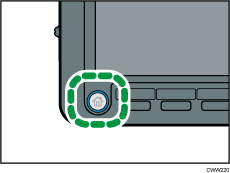
![]() Убедитесь в том, что предыдущие настройки не сохранились.
Убедитесь в том, что предыдущие настройки не сохранились.
Если сохранились предыдущие настройки, нажмите клавишу [Перезапуск].
![]() Откройте вкладку [Эл.почта].
Откройте вкладку [Эл.почта].
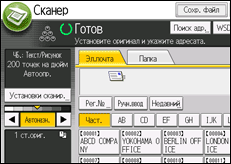
![]() Разместите оригиналы.
Разместите оригиналы.
![]() В случае необходимости укажите параметры сканирования в соответствии со сканируемым оригиналом.
В случае необходимости укажите параметры сканирования в соответствии со сканируемым оригиналом.
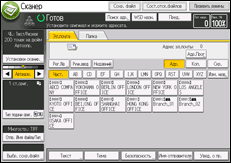
Пример: Сканирование документа в цветном/дуплексном режиме и сохранение в формате PDF.
Нажмите [Уст. скан.], выберите [Полноцв.: Текст/Фото] во вкладке [Тип оригинала], а затем нажмите [OK].
Нажмите [Тип подачи ориг.], выберите [Двустор. оригинал], а затем нажмите [OK].
Выберите значение [PDF] под блоком [Отпр. Имя файла/Тип], а затем нажмите клавишу [OK].
Для получения сведений о других настройках см. Различные установки сканирования.
Также можно указать параметры, рассмотренные в Ввод темы электронного сообщения, Ввод сообщения электронной почты, Настройки безопасности для сообщений электронной почты.
![]() Укажите адресата.
Укажите адресата.
Допускается выбор нескольких адресатов.
Для получения дополнительной информации см. Выбор адресата или получателя.
![]() Чтобы указать отправителя электронной почты, нажмите [Имя отправителя:], а затем [OK].
Чтобы указать отправителя электронной почты, нажмите [Имя отправителя:], а затем [OK].
Для получения дополнительной информации см. Выбор отправителя электронной почты.
![]() Для использования функции уведомления о прочтении сообщения нажмите [Увед. приема.].
Для использования функции уведомления о прочтении сообщения нажмите [Увед. приема.].
После нажатия клавиши [Увед. приема.] выбранный отправитель электронного сообщения получит уведомление по электронной почте после того, как получатель откроет это сообщение.
![]() Нажмите клавишу [Пуск].
Нажмите клавишу [Пуск].
![]()
Этот аппарат поддерживает SMTPS (SMTP через SSL).
Этот аппарат поддерживает отправку веб-почты.
Если для параметра [Автоуказание имени отправителя] во вкладке [Пер. ф-ов] в окне [Параметры системы] установлено значение [Вкл.], можно отправлять электронную почту без настройки параметра [Имя отправителя:]. Для получения подробных сведений см. руководство "Подсоединение аппарата/Настройки системы".
В зависимости от настроек безопасности зарегистрированный пользователь может быть указан как [Имя отправителя:].
Чтобы использовать функцию уведомления о получении сообщения, следует зарегистрироваться на аппарате в качестве пользователя и указать отправителя. Однако следует отметить, что электронное уведомление [Увед. приема.] не передается, если почтовое приложение получателя не поддерживает функцию уведомления о получении сообщения.
Если нажать [Пред.] и запустить процесс сканирования в то время, как выбран [Пред.], появится окно предварительного просмотра. Это окно можно использовать для проверки процесса сканирования оригиналов и проверки используемых настроек сканирования. После проверки предварительного просмотра можно указать, следует ли отправлять файл. Для получения подробных сведений см. руководство "Начало работы".
Для отмены сканирования нажмите [Стоп]. Проверьте информацию, отображаемую в диалоговом окне, а затем нажмите любую клавишу.
Можно сохранить файл сканирования и одновременно отправить его по электронной почте. Для получения дополнительной информации см. Одновременное сохранение в памяти и передача по электронной почте.
После отправки электронной почты происходит автоматическая очистка полей адресата, отправителя, темы, текста и имени файла. Если необходимо сохранить информацию из этих полей, обратитесь к местному дилеру.
Переход в другое окно во время ввода адресата WSD или DSM невозможен. Для отмены указанного адресата отобразите его в поле адресата каждого экрана, а затем нажмите клавишу [Сброс].
